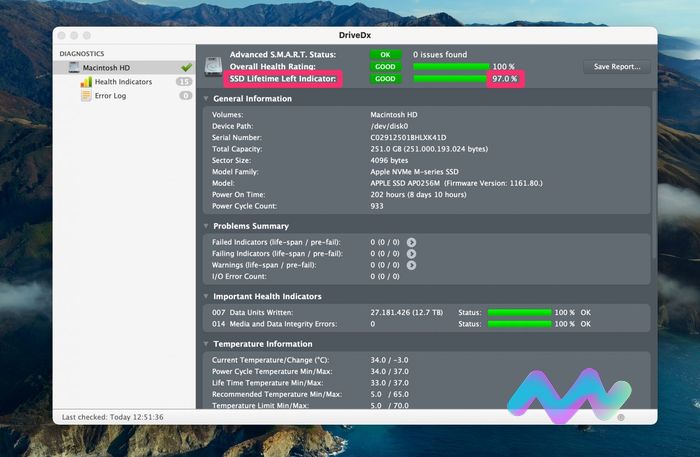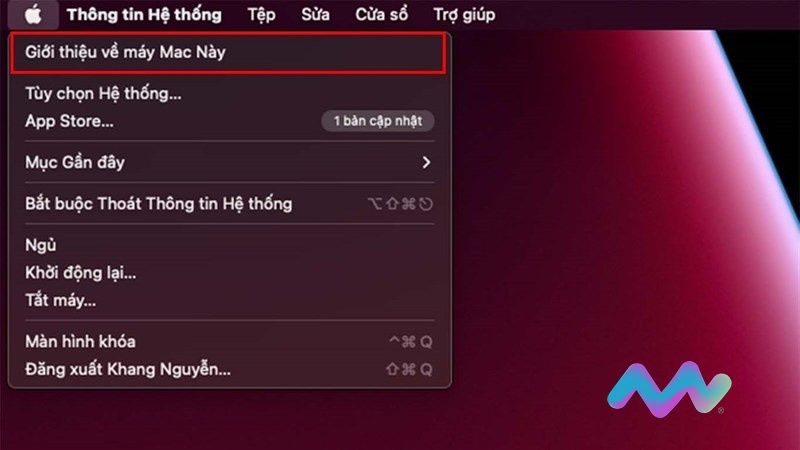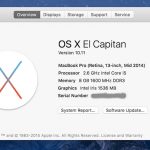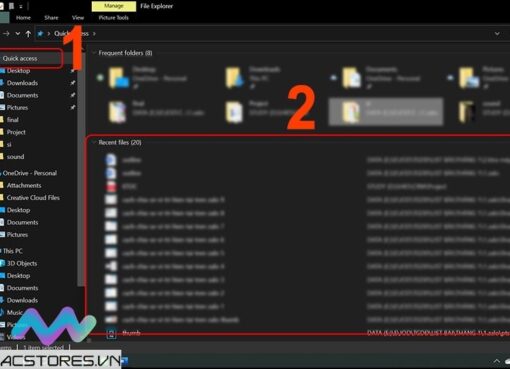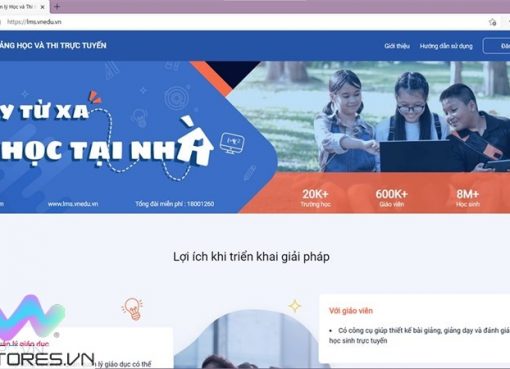Nội dung chính
1. Hiểu rõ bảng ký tự xuất xứ của MacBook M2
Thông tin về máy thường sẽ được nhà sản xuất để ở dạng viết tắt. Vì vậy, nắm rõ bảng kí tự dưới đây sẽ giúp bạn biết được chiếc MacBook của mình đến từ quốc gia nào hay sản xuất năm bao nhiêu.
Ở thời điểm mà các sản phẩm MacBook mới như MacBook Pro M3 đang được đông đảo người dùng quan tâm, các sản phẩm không chính hãng được làm giả tinh vi thì việc nắm rõ những ký tự được in trên máy sẽ hạn chế được trường hợp đáng tiếc (máy lậu, máy trôi, …)
| Ký tự | Ý nghĩa | PP – bao gồm:
|
Nơi sản xuất của MacBook
|
Y | Năm ra mắt phiên bản, ví dụ: MacBook Pro 2018 thì Y là 8 | WW | Tuần sản xuất của sản phẩm, ví dụ: MacBook sản xuất vào tuần thứ 25 thì WW là 25 | SSS | Dùng để kí hiệu từng mẫu máy riêng biệt, không trùng với bất kỳ chiếc Macbook Pro nào khác. | CCC | Ký hiệu cho Model của máy |
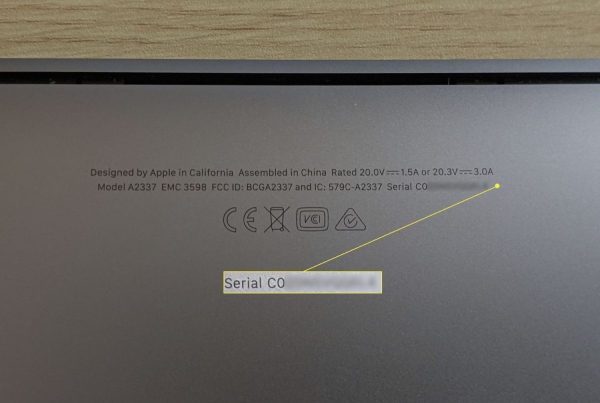
Những chiếc MacBook đến từ các quốc gia khác nhau sẽ có các ký tự riêng biệt
2. Cách kiểm tra xuất xứ của MacBook M2
Để kiểm tra xuất xứ Mac M2 Air hoặc MacBook Pro M2 8GB 256GB, người dùng có thể thử một trong những cách dưới đây:
2.1. Lấy số serial ở trên vỏ máy
Số serial là tập hợp các số và chữ cuối dòng thứ 2 ở phần đáy của MacBook nên bạn chỉ cần lật ngược máy ở ngay mặt dưới có hai dòng chữ trong đó số serial là dãy chữ số cuối cùng ở hàng 2.
Tìm số serial ở phần giới thiệu chung dành cho MacBook – “About this Mac”
- Bước 1: Mở máy và tại màn hình chính, người dùng ấn chọn vào biểu tượng Apple phía trên cùng bên trái màn hình.
- Bước 2: Khi đó màn hình sẽ hiển thị cửa sổ mục Overview để người dùng có thể kiểm tra mã serial number phía dưới bảng thông số.
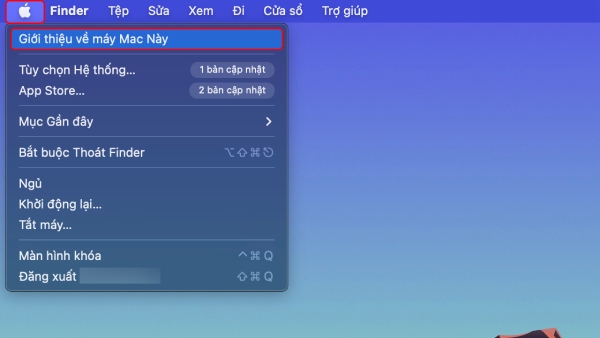
Cách kiểm tra xuất xứ MacBook M2 ở phần giới thiệu chung dành cho MacBook
2.2. Tra số serial Macbook trên hệ thống Apple ID
Người dùng cũng có thể kiểm tra xuất xứ MacBook M2 thông qua tài khoản Apple ID:
- Bước 1: Đăng nhập vào tài khoản Apple ID trên trang chủ của Apple.
- Bước 2: Sau khi đăng nhập thành công, người dùng kéo xuống phía cuối trang và tìm kiếm mục tùy chọn “Devices” (thiết bị).
- Bước 3: Tiếp đến hãy nhấn vào tên của Macbook muốn kiểm tra Serial Macbook, màn hình sẽ hiển thị thông tin chi tiết của máy và dãy số seri sẽ nằm ở dòng cuối cùng.
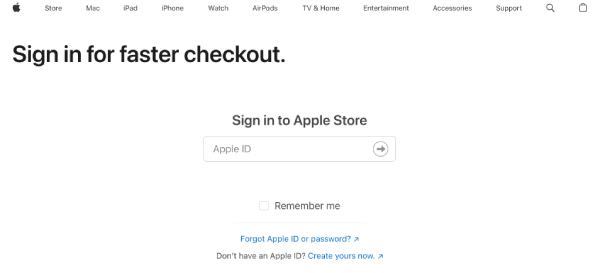
Bạn đăng nhập vào tài khoản Apple ID để kiểm tra số Series
2.3. Cách kiểm tra số serial MacBook từ website của Apple
Người dùng có thể kiểm tra số seri của MacBook ngay trên website của hãng theo các bước sau:
- Bước 1: Sao chép mã số Serial của MacBook và truy cập trang chủ check serial Macbook của Apple tại: https://checkcoverage.apple.com/vn/en để nhập mã đã sao chép. Sau đó bạn điền mã capcha xác minh và ấn Tiếp tục (Continue) để bắt đầu kiểm tra.
- Bước 2: Toàn bộ thông tin của MacBook sẽ được hiển thị bao gồm: Thông tin ngày kích hoạt, thời gian bảo hành (nếu còn) để bạn xác minh tính chính hãng của sản phẩm.
>>> Bài viết cùng chủ đề:
- Cách khôi phục khi quên mật khẩu MacBook M2 đơn giản
- Cách xóa mật khẩu MacBook M2 và tắt yêu cầu nhập mã khi đăng nhập
- Cách reset MacBook M2 dễ dàng chỉ với 5 bước
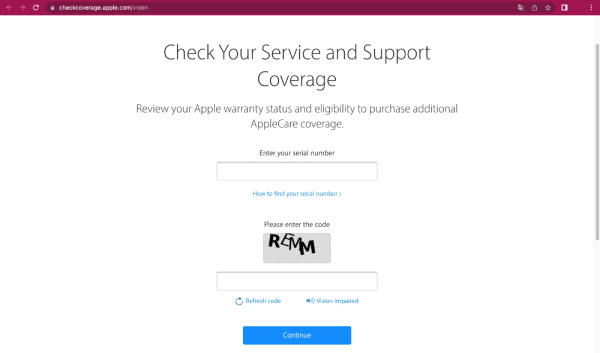
Truy cập trang chủ check serial Macbook của Apple để kiểm tra xuất xứ máy
2.4. Tra số serial Macbook trên thân hộp
Số serial sẽ được in ngay trên mã vạch bao bì sản phẩm nên người dùng có thể dễ dàng kiểm tra ở phần thân hộp. Ngoài ra, nếu người dùng đã từng gửi yêu cầu bảo hành sản phẩm trước đây thì trên tài liệu Genius Bar của Macbook cũng sẽ hiển thị số seri này.

Người dùng có thể kiểm tra xuất xứ MacBook M2 ngay trên vỏ hộp
3. Thông tin xuất xứ của MacBook M2 tại Macstore
Hiện nay trên thị trường có rất nhiều nguồn phân phối các sản phẩm MacBook M2 không chính hãng, được sao chép vô cùng tinh vi. Do đó để giảm thiểu rủi ro, khách hàng nên chủ động tìm tới những địa chỉ uy tín để mua hàng.
Tự hào là một đại lý uỷ quyền của Apple tại Việt Nam – Macstore cam kết mang tới khách hàng những sản phẩm chính hãng giá tốt với các thông số chuẩn chỉnh.
- Khi mua hàng tại Macstore, khách hàng được tư vấn kỹ lưỡng bởi đội ngũ tư vấn viên chuyên nghiệp, hướng dẫn kiểm tra máy miễn phí và hưởng rất nhiều chương trình bảo hành, đổi mới hấp dẫn.
- Nếu gặp phải bất cứ sự cố gì trong quá trình sử dụng, khách hàng toàn hoàn có thể mang máy tới hệ thống Macstore để được các chân viên có chuyên môn kỹ thuật tư vấn tận tình và kịp thời khắc phục mà không lo ảnh hưởng tới hiệu suất công việc.
- Khi mua hàng tại Macstore, khách hàng sẽ nhận được vô vàn các ưu đãi hấp dẫn, giảm khi thanh toán qua VNPay hay Kredivo.
- Mua nhiều, giảm sâu phụ kiện và dịch vụ bảo hành chính hãng
Như vậy, chỉ với những thao tác vô cùng đơn giản, người dùng có thể dễ dàng kiểm tra xuất xứ MacBook M2 trong chưa đầy 10 phút.
Nếu bạn có nhu cầu tìm mua các sản phẩm chính hãng của Apple với mức giá tốt, đừng quên ghé thăm hệ thống cửa hàng gần nhất của Macstore hoặc để lại yêu cầu qua website https://macstores.vn/ hoặc hotline 0935 023 023.